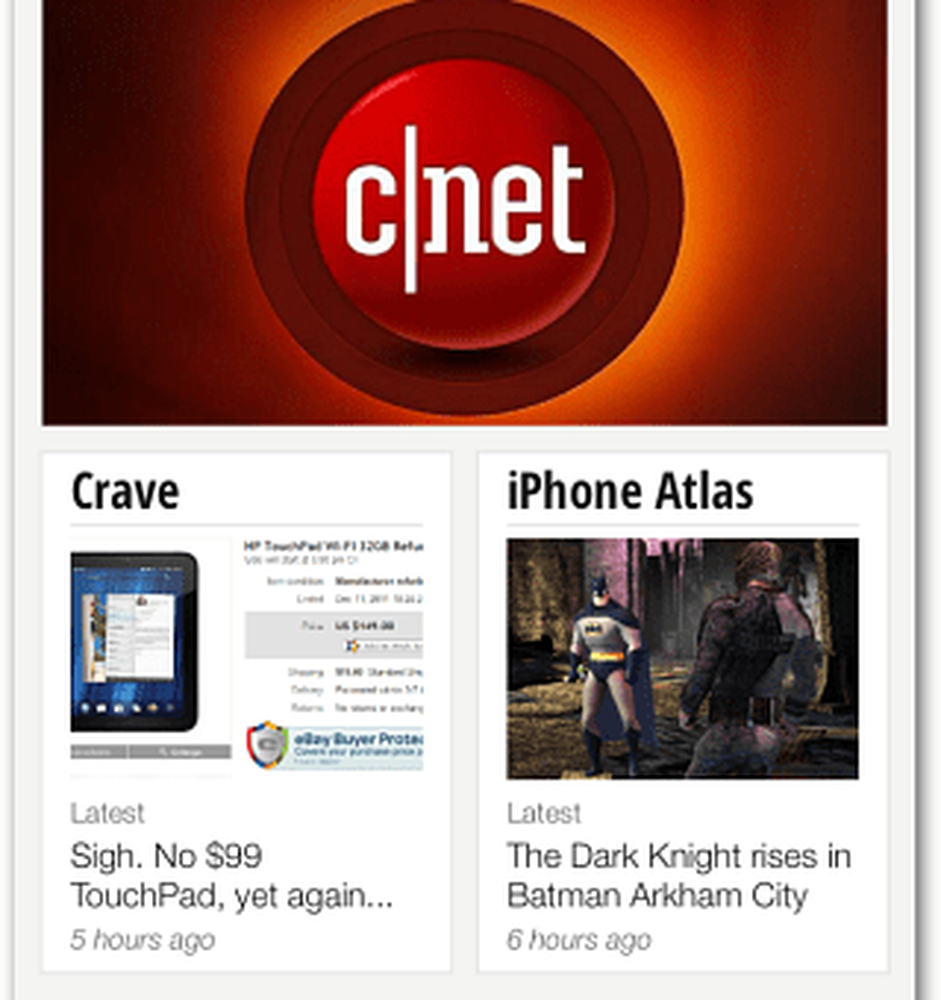Google Currents visualizza in modo bello il contenuto sul tuo tablet
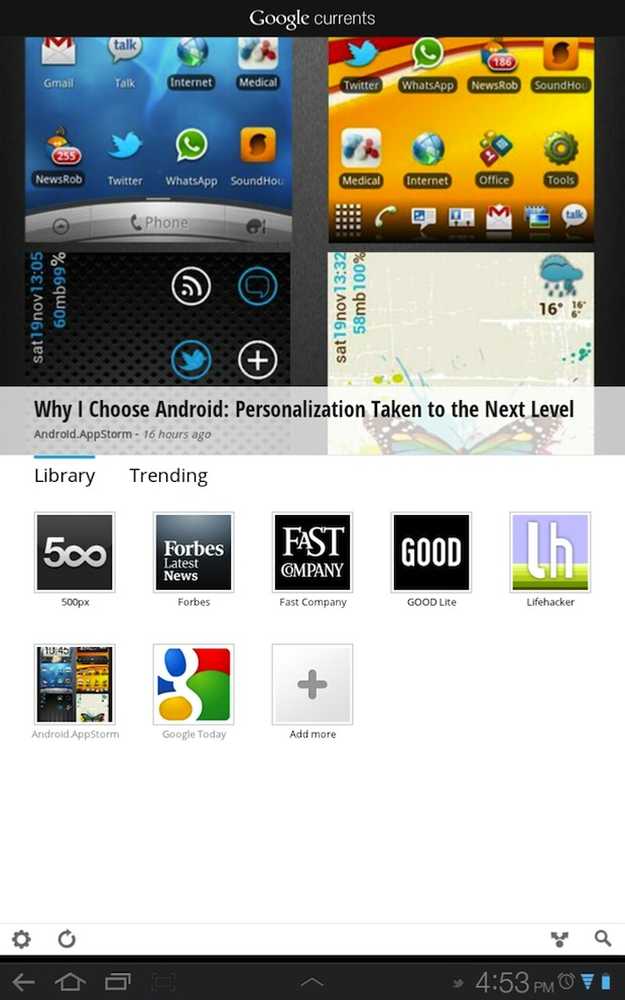
Quando avevo un iPad, una delle mie funzionalità preferite era un'app chiamata Flipboard, che mostra i tuoi feed RSS in uno stile di giornale di grande impatto. È un'app davvero bella e una delle uniche che in realtà mi manca ora che utilizzo il Galaxy Tab. Alcuni giorni fa, Google Currents è stato lanciato su Android Market, affermando di essere un modo veloce e pulito per leggere le pubblicazioni su tablet e telefono. La curiosità (e la speranza) mi ha colpito e ho scaricato l'app. Vediamo cosa ho trovato.
Sfortunatamente, Google Currents è disponibile solo negli Stati Uniti per ora.
Quando ho iniziato a utilizzare Google Currents, avevo tre funzioni principali che stavo cercando:
- Un ottimo modo per visualizzare i contenuti
- Integrazione con Google Reader e
- Un modo semplice per condividere storie direttamente dall'app.
Currents sostiene di supportare tutti e tre.
L'interfaccia
Non appena ho aperto l'app, ho capito che il mio primo criterio era soddisfatto. L'app è incredibilmente ben progettata e molto facile da navigare. La prima volta che lo apri, ti viene dato un rapido passaggio, quindi è sull'app stessa.
La schermata principale è auto-esplicativa. C'è un cursore delle storie recenti delle tue pubblicazioni, e proprio sotto c'è un elenco di icone per tutte le tue pubblicazioni e un'area per le storie che sono di tendenza su Google in quel momento. Dopo aver provato l'interfaccia sia sul mio tablet che sul mio telefono, devo dire che si adatta molto bene al display del dispositivo. Non mi sentivo limitato o affollato quando utilizzo l'app sul mio HTC Incredible del tutto.
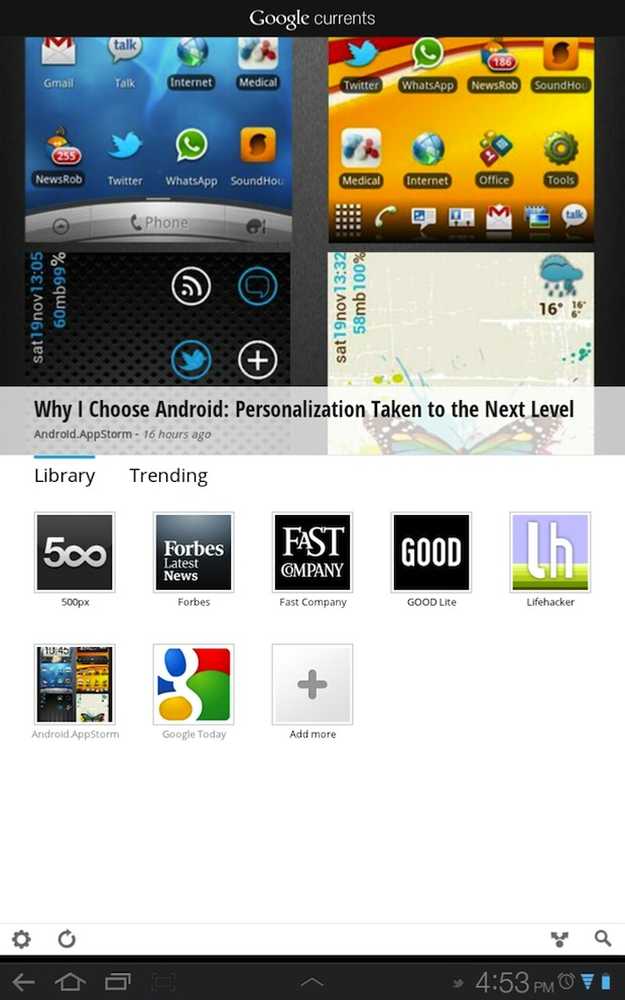
Google Currents Home
Tutti i controlli dell'app sono posizionati nella parte inferiore dello schermo, sopra i pulsanti di controllo del dispositivo. Dalla schermata iniziale, hai Impostazioni, Aggiorna, Condividi e Cerca. Da quello che posso dire, la ricerca cerca solo articoli dalle pubblicazioni che hai aggiunto. Parlando di…
Aggiunta di pubblicazioni
L'aggiunta di pubblicazioni è incredibilmente facile. Premi l'icona "Aggiungi altro" nell'area delle pubblicazioni e poi scorri le categorie. Ci sono diversi tipi di contenuti.
La prima è una edizione di editori: contenuti progettati specificamente per Currents. Si ottiene un layout di stile di giornale o rivista per il contenuto, completo di masthead o immagine principale e un'icona personalizzata per la schermata iniziale in Correnti. Otterrai questo per Forbes, Techcrunch, Saveur, Popular Science, Good e una manciata di altri editori. Questo è il tipo di contenuto che sono entusiasta di vedere di più. Ci sono alcune pubblicazioni che spero davvero si faranno strada su Currents.
Diamine, ce ne sono anche alcuni che pagherei, ma ne riparleremo più avanti.
Ci sono anche blog e feed, che puoi aggiungere cercando o collegandoti a Google Reader e afferrando feed da lì. Sembra che non puoi semplicemente aggiungere in blocco tutti i tuoi feed da Reader, ma in realtà preferisco questo, dal momento che potrebbe non volere necessariamente leggere tutti i miei feed come un giornale / una rivista. Una volta estratto il blog / feed, Currents aggiungerà un'icona derivata da una delle immagini dell'ultimo post di quel feed. Questo è davvero un bel tocco, anche se penso che se potessero afferrare la favicon, sarebbe ancora meglio; tuttavia so che questo non è possibile per i siti web che utilizzano un aggregatore di feed, come FeedBurner, per il loro RSS.
PS. Questo è il numero 2 dai miei criteri che Currents ha incontrato!
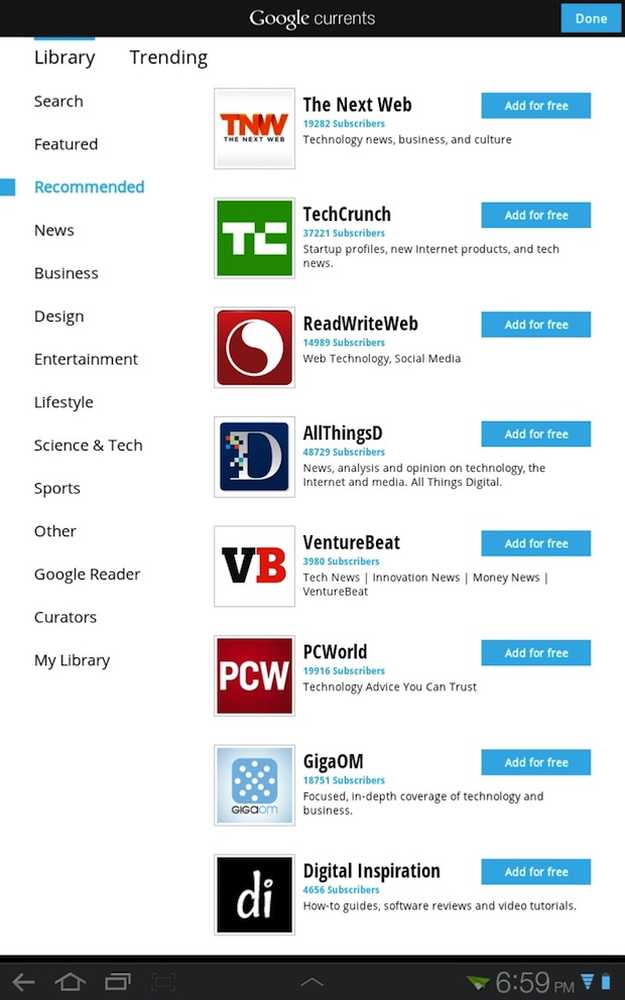
Aggiunta di pubblicazioni
Visualizzazione del contenuto
Puoi visualizzare qualsiasi contenuto premendo la sua icona sulla schermata principale dell'app. Con il contenuto della versione dell'editore, potresti ottenere un'intestazione con categorie / sezioni e storie principali da visualizzare. Con i feed del blog, vedrai semplicemente un elenco di storie nell'ordine in cui appaiono nel feed.
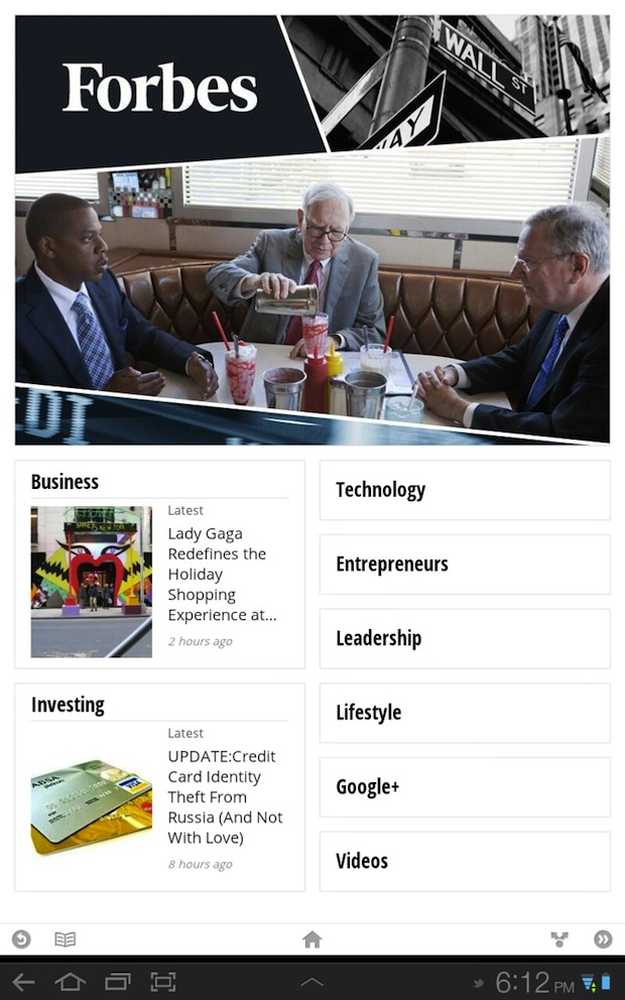
Contenuto dell'edizione dell'editore
Una volta che si preme una storia, si viene indirizzati a un layout a due colonne come si vedrebbe in un giornale o una rivista e si scorre da destra a sinistra per spostarsi su pagine diverse. Se scorri mentre visualizzi l'ultima pagina di un articolo, vai al prossimo articolo.
Adoro la tipografia che hanno usato per le storie. Sembra perfetto: è pulito e correttamente distanziato, e le colonne hanno la grondaia di dimensioni perfette. Puoi dire molto tempo per ottenere questa pagina nel modo giusto. Quando tocchi una delle immagini nell'articolo, verrà visualizzata una versione più grande che puoi pizzicare con lo zoom. Puoi anche scorrere verso sinistra o destra per visualizzare altre immagini nello stesso articolo. È un bel tocco.
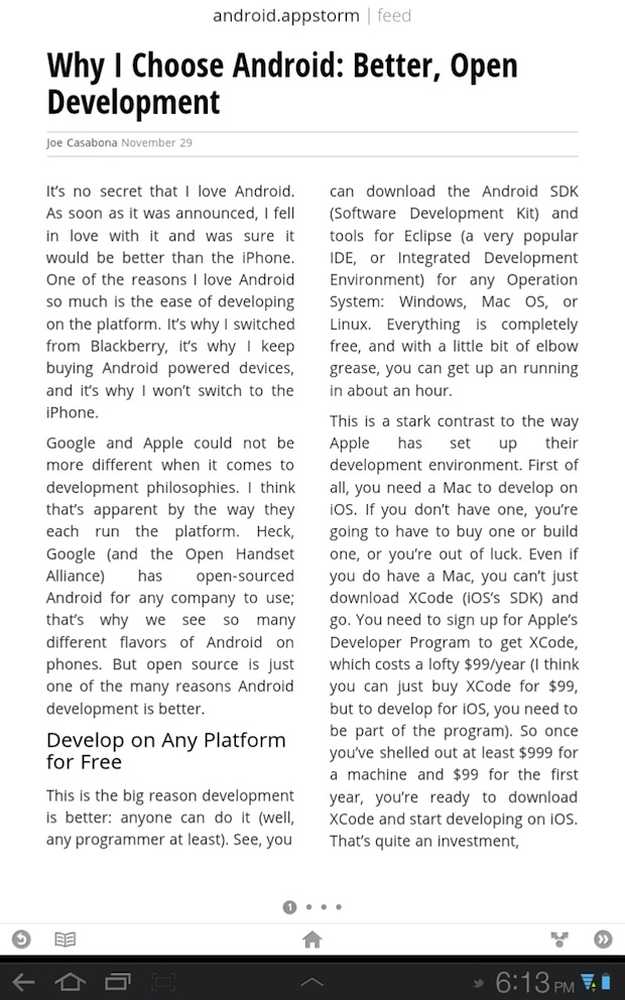
Vista articolo (e promozione spudorata)
Se vuoi solo vedere una rapida visione delle storie dal feed, puoi toccare l'icona del giornale in basso a sinistra per visualizzare un elenco di questo tipo: una funzione riflessiva, soprattutto se stai cercando un articolo specifico e desideri trovalo velocemente.
La parte migliore? Correnti sincronizza automaticamente la libreria per l'utilizzo offline.
Condivisione di contenuti
Dal momento che i miei primi due criteri sono stati soddisfatti, quello esce da quello finale, condividendo gli articoli dall'interno dell'app. Correnti integra la funzionalità di condivisione (davvero bella) di Android, e l'ho usato per testare la condivisione di contenuti su tre social network: Twitter, Facebook e Google+.
Twitter era piuttosto semplice, proprio come condividere qualsiasi altro link su Twitter: mostrava il titolo e un link all'articolo. Era lo stesso con Google+, ho pensato che avrei preferito pubblicare il link come link, non solo come post, in modo da poter vedere un'anteprima dell'articolo sul tuo stream Google+. Facebook sembrava avere più problemi, producendo risultati incoerenti con diversi feed RSS. Il contenuto dell'edizione dell'editore sembrava funzionare correttamente.
Sono un po 'in bilico sul fatto che mi piacerebbe vedere il supporto nativo per la condivisione nell'app. Da un lato, probabilmente otterrai risultati più coerenti e non dovrai fare affidamento su qualsiasi app di terze parti che l'utente potrebbe avere; tuttavia, se l'utente utilizza Facebook, probabilmente avrà un'app che gli consentirà di condividere. Se l'utente non usa Facebook, stai quasi forzando la funzionalità su di lui - e non dimentichiamo che questo richiederebbe più lavoro agli sviluppatori quando c'è già una soluzione decente in circolazione.
Pensieri finali
Adoro questa app. È il sostituto perfetto per l'app Flipboard di iPad e, in qualche modo, è più bello. Ad esempio, l'ultima volta che ho usato Flipboard, la condivisione (se ricordo bene) non è stata eccezionale. Google ha svolto un lavoro incredibile consegnando contenuti all'utente e posso vedere infinite possibilità per questa app, inclusa la diffusione di contenuti a pagamento da editori di stampa come .net magazine e altro ancora. Sicuramente pagherei gli abbonamenti alle riviste consegnati a Google Currents. L'interfaccia è bella, ha una grande integrazione con Reader e rende molto facile trovare gli editori, e anche se la condivisione non è perfetta, la funzionalità è lì. Consiglio vivamente di controllare questa app, soprattutto se si dispone di un tablet!